vRealize Operations Manager在vSphere的虛擬化架構環境內賦予IT人員預先防範與即時解決問題的能力,而在前幾期的專欄中已詳解了vRealize Operations Manager在部署實戰上的深度學習,本期將延續前文,正式進入進階的企業IT虛擬化現場監視實戰,說明如何真正全面掌握任何架構規模中的效能、容量以及組態配置。
除了可透過著色與比例的呈現結果來判定各ESXi主機的負載情形外,在這個儀表板內,也可以根據各項資源的排名清單找出可能需要校調的ESXi主機,這同樣包括了依據CPU、RAM、IOPS在24小時內的使用量排序。
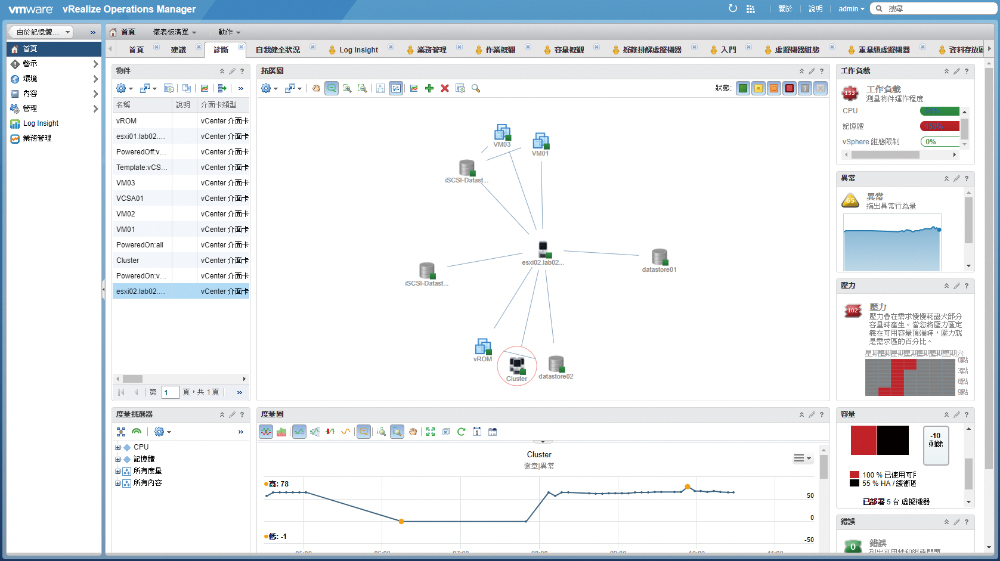 |
| ▲圖4 ESXi主機診斷檢視。 |
如果想要查看針對整個vSphere拓撲的健康診斷,建議善用如圖4所示的「診斷」儀表板。在此可以先在「拓撲圖」的Widget中查看目前所選取的ESXi主機之拓撲示意圖,清楚地看出所有連接的資料存放區,以及其上所有虛擬機器與這些資料存放區的相依情形,並且可以從每一個物件的亮燈顏色得知相對的健康狀態。
進一步地,還能從拓撲圖中選取所要查看的物件計量資訊,然後根據這些計量的分析圖找出資源使用的高峰時段,以及是否有發生異常。
如何結合SMTP發送警示通知
在vROps系統的預設狀態下,對於任何的事件警示並不會主動透過E-mail來通知管理人員,因此為了方便掌握第一時間的重大事件訊息,就必須預先設定好vROps所要連接的Mail Server,並精確設定不同的事件條件來通知相對負責的管理人員,以避免管理人員的郵箱每天接收到與他自己無關的事件E-mail,反而造成管理上的困擾。
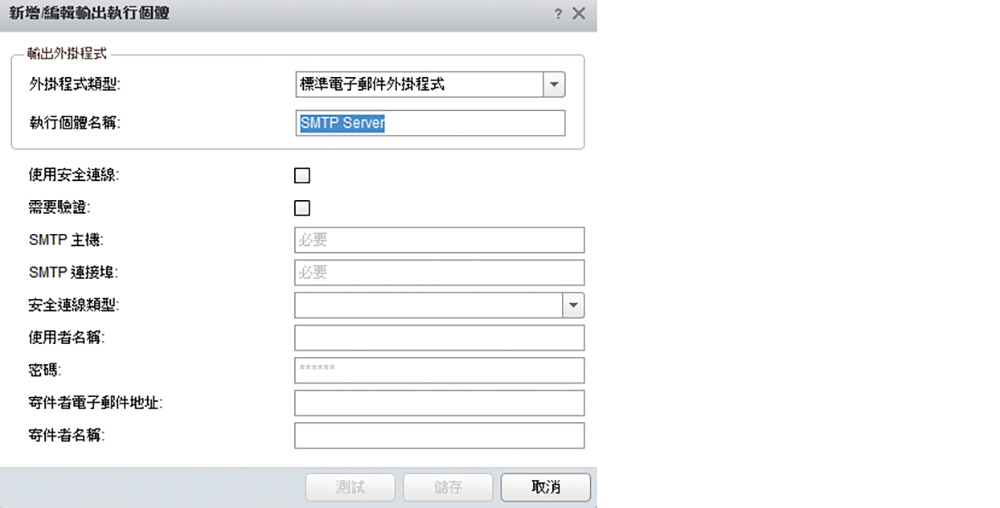 |
| ▲圖5 設定SMTP主機連線。 |
首先開啟「vRealize Operations Manager」網站,並點選至「輸出設定」節點頁面。在預設狀態下,應該只會有一項「Automated Actions」執行個體的名稱設定。點選新增小圖示來開啟「新增/編輯輸出執行個體」頁面,如圖5所示在「外掛程式類型」下拉選單中選取【標準電子郵件外掛程式】選項。接著,輸入一個新的「執行個體名稱(Instance Name)」,並完成SMTP Server連線設定。
關於SMTP Server的連線設定,一般都會在內部Mail Server的安全性設定中,直接加入允許vROps主機IP的Relay的權限,如此一來,就可以省略使用者名稱與密碼的輸入。至於寄件者電子郵件地址和寄件者名稱,則可以輸入一個虛構且不存在設定。完成上述設定之後,先按下〔儲存〕按鈕,等一下會再回到這個設定頁面。
在前面步驟的設定內,僅完成針對SMTP服務的連線設定,尚未完成事件規則的篩選以及收件者等相關設定,因此還無法進行E-mail通知測試。點選至「通知」節點頁面,並點選新增小圖示來開啟「新增規則」頁面。
如圖6所示,首先輸入一個新的規則「名稱」,接著在「方法」選單內先選擇【標準電子郵件外掛程式】,然後再挑選上一步驟中所建立的【SMTP Server】連線設定。在「收件者」欄位中,輸入即將接收此規則警示通知的管理員E-mail地址,若有多位收件者,以分號來分隔即可。
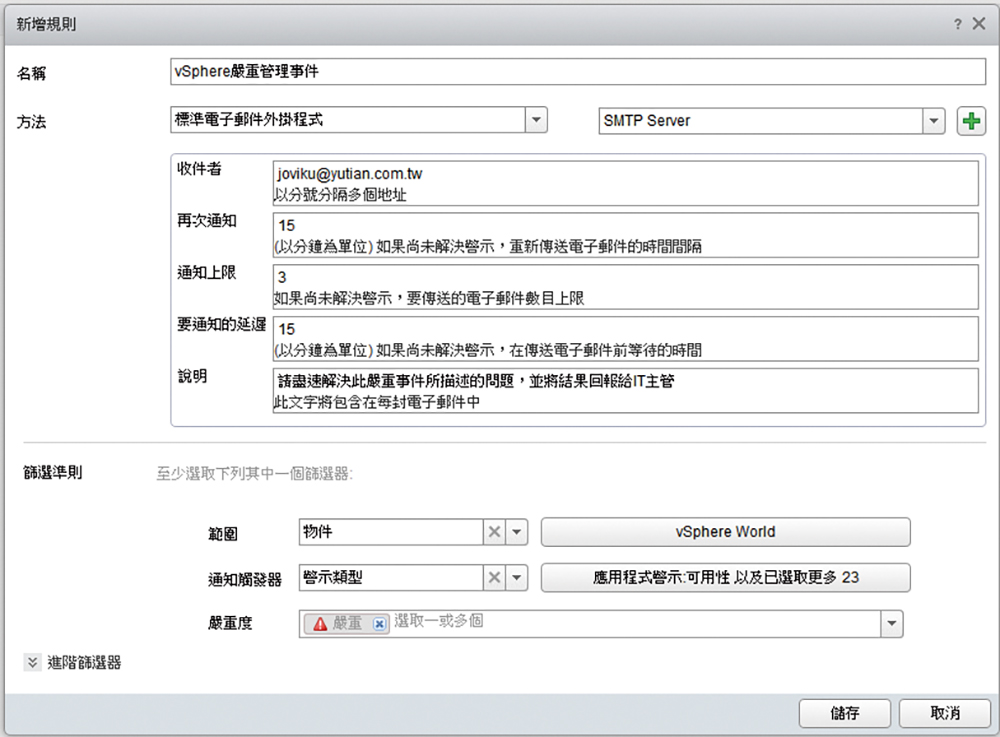 |
| ▲圖6 進行新增通知設定。 |
緊接著依序完成「再次通知」時間、「通知上限」次數、「要通知的延遲」時間以及要加入E-mail內文的訊息「說明」設定。最後,在「篩選準則」區域內正確設定針對所指定的通知對象,所要篩選的事件規則,這包括受監視的vSphere物件範圍、「通知觸發器」以及「嚴重度」。在這個範例中,選擇了整個vSphere World範圍,並設定凡是已達到嚴重程度的事件警示,通通要發送E-mail通知至指定的收件者郵箱內。設定完畢,記得按下〔儲存〕按鈕。
接著點選至「輸出設定」節點頁面,並開啟前面步驟中所建立的SMTP Server連線設定,然後按下〔測試〕按鈕。原則上,只要SMTP的配置設定無誤,指定通知的收件者便會收到類似圖7所示的E-mail通知。內文中除了會顯示觸發此警示的物件名稱、物件類型、警示類型、警示狀態以及物件的健康狀態外,也會提供vROps所建議的問題排除方法。
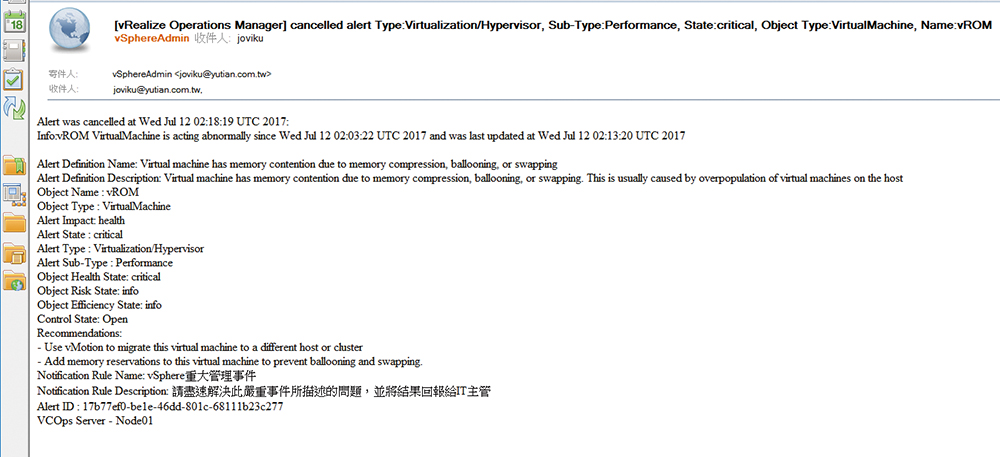 |
| ▲圖7 E-mail通知測試。 |
虛擬機器使用量監視與調校
如果本身是在系統整合(SI)公司服務的工程師,對於所負責定期維護的客戶來說,倘若該IT部門有導入vROps系統來監控整個vSphere架構的運行,將可以加速檢測並找出可能影響虛擬機器正常運行的可能問題,而最佳的檢測流程,根據筆者多年的實戰建議,便是採用由外到內的層層監視,也就是依序從vCenter Server、ESXi主機、虛擬機器,一直到所連接的各種資料存放區。
其中對於虛擬機器的健康檢測,肯定得花費多一點的時間,因為只要與它有關的相關配置不適當,便可能造成運行效能不佳、網路傳輸延遲嚴重、網路存取的安全漏洞,或是虛擬機器在進行跨主機的移動過程中發生失敗等問題。為此建議如圖8所示先從「vSphere虛擬機器磁碟和網路」儀表板來監視。
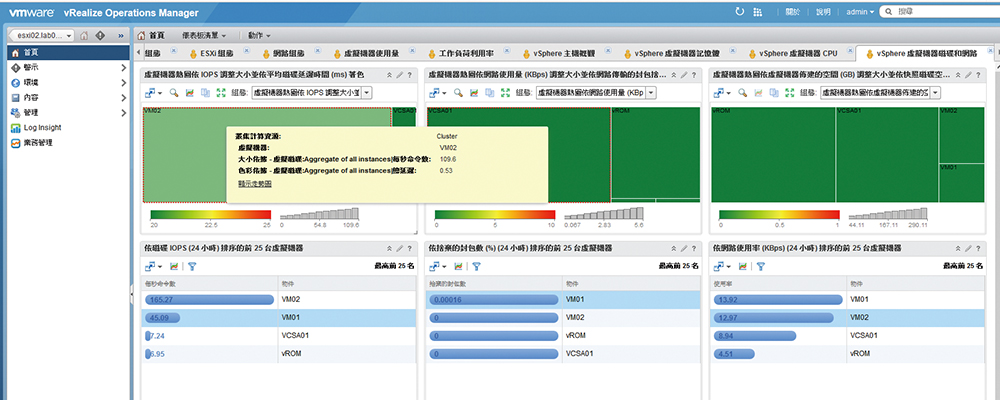 |
| ▲圖8 監視vSphere虛擬機器磁碟和網路。 |